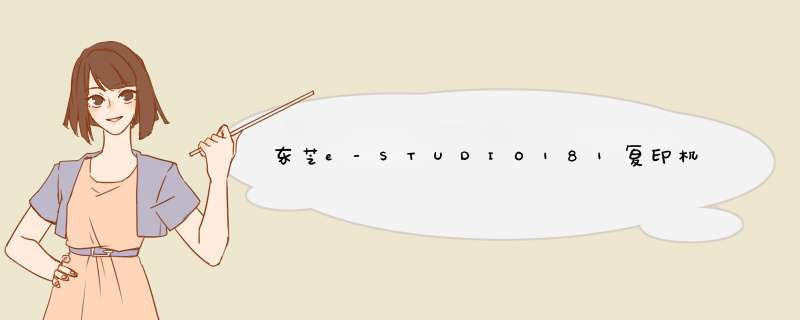
2、去东芝的官网,找”服务与支持“,输入自己的复印机型号,然后找相关的驱动安装。现在各大数码提供商都有好的售后服务,可以咨询他们的客服,以便快速的找到需要的驱动。
3、下载驱动精灵、驱动人生等第三方的驱动管理软件,安装软件后,扫描当前的系统,软件会自动判断出没有安装的驱动,然后按提示安装即可。
东芝181复印机安装驱动全过程 多图详解前几天有朋友问我怎能么装东芝181复印机的驱动,我就跟他说了下,不知道论坛中有没有人不会装呢?没关系,如果在不会装的话 看完我这个帖子后,你绝对会装了,
下面就以XP系统为例,我来教你安装东芝181复印机的驱动
它的安装包括两个部分:1、USB端口驱动程序的安装;2、打印机驱动程序的安装方法。下面以Windows XP为例介绍TOSHIBA长江系列MFP安装GDI打印驱动程序的方法。首先,肯定是要有驱动盘了,如果手头没有盘的话就去下载一个 http://driver.zol.com.cn/detail/43/421874.shtml 这个网址就能下载
下载好了后再把压缩包解压到您的指定路径下。
好了 下面我就开始给大家演示了
一、USB端口驱动程序的安装
1.MFP开机,并通过USB线连接电脑。这时PC会提示“发现新硬件”。如下图示:
2.自动d出【找到新的硬件向导】画面。选择“从列表或指定位置安装”,下一步
3.指定USB驱动程序所在地位置
(1)按[浏览]按钮,选中打印机驱动所在文件夹;(2)在打印机驱动所在文件夹中选中DrivUsb文件夹,确定;(3)下一步。
4.在安装端口的过程中可能会发生个别文件没有找到,若遇到这类情况,请到打印机驱动所在文件夹中寻找。
例:(1)点击浏览按钮,选中打印机驱动打印机驱动所在文件夹;(2)在打印机驱动所在文件夹中选中DrivUsb文件夹,即可。*若还是无法解决,请联系东芝授权经销商或网络店。
5.在端口安装完成之后,程序会自动d出安装界面,用户单击下一步。
6.单击下一步
7.用户选择此打印机是否为默认打印机;然后单击安装
8.安装完成之后,单击完成即可,如果安装成功,用户可以在【控制面板—打印机和传真】中查看是否存在打印机驱动。
二、打印机驱动程序的安装方法
由于本驱动为简化版,有可能导致驱动程序只进行了端口的安装。所以如果用户发现在[控制面板—打印机和传真]中没有打印机驱动,请用户再手动添加一次,请确认MFP开机,并与PC连接。若在打印机和传真中已有打印机驱动,以下步骤请忽略。
步骤如下:
1、我的电脑—属性—硬件—设备管理器。查看MFP的驱动端口,为安装打印驱动时,选择端口做准备
2、控制面板—打印机和传真—文件—添加打印机。d出【添加打印机向导】,然后单击下一步。
3、下一步
4、选择端口(刚刚在第一步中查看的端口为COM4),所以选择COM4,下一步
5、单击从磁盘安装,指定打印机驱动所在文件夹,确定。
6、选择您使用的机型,下一步
7、默认打印机和打印机名设置,下一步
8、打印机共享设置,下一步
9、不做打印测试页,下一步,完成。
这样打印机驱动就安装完成了,用户可以在【控制面板—打印机和传真】中查看打印机驱动:TOSHIBA e-STUDIO181。以上就是东芝181复印机安装驱动全过程谢谢阅读!
装东芝181打印机驱动出现这个inf中服务段落安装无效请联系我。
欢迎分享,转载请注明来源:内存溢出

 微信扫一扫
微信扫一扫
 支付宝扫一扫
支付宝扫一扫
评论列表(0条)